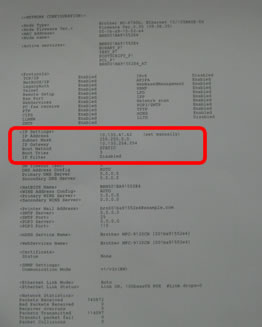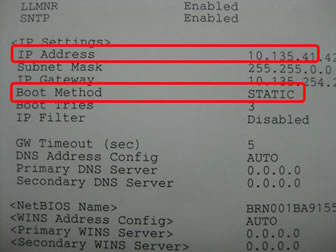HL-4040CDN
FAQ et Diagnostic |
J'utilise Windows Vista ou Windows 7 et j'essaie d'utiliser un appareil Brother connecté au réseau, mais celui-ci reste hors ligne et je ne peux pas imprimer.
Si votre appareil est connecté par câble USB, veuillez vous référer à "Le statut de l'imprimante est hors ligne ou sur pause."
Suivez les étapes suivantes pour résoudre le problème :
- Cliquez sur démarrer => Tous les programmes => Brother => Le nom de votre appareil Brother => Status Monitor
- Vérifiez le statut de l'imprimante dans Status Monitor.
- Si l'icône de l'imprimante est grisée et le statut hors ligne, vérifiez la connexion réseau. Pour plus de détails, veuillez vous référer à la question "Je ne peux pas imprimer en réseau depuis mon ordinateur."
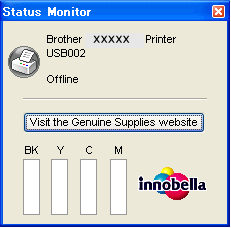
- Si l'icône de l'imprimante est verte et le statut Prêt ou Veille, etc., passez à l'étape 3.

- Si l'icône de l'imprimante est grisée et le statut hors ligne, vérifiez la connexion réseau. Pour plus de détails, veuillez vous référer à la question "Je ne peux pas imprimer en réseau depuis mon ordinateur."
- Pour les utilisateurs Windows Vista :
Cliquez sur démarrer => Panneau de configuration => Matériel et audio => Imprimantes. Cliquez droit sur l'icône d'imprimante de votre appareil Brother et choisissez Propriétés.
(Si le menu Exécuter en tant qu'administrateur apparaît, choisissez-le puis cliquez sur Propriétés. Lorsque le Contrôle de compte utilisateur apparaît, cliquez sur Continuer.)
Pour les utilisateurs Windows 7 :
Cliquez sur démarrer => Périphériques et imprimantes. Cliquez droit sur l'icône de l'imprimante de votre appareil Brother et choisissez Propriétés de l'imprimante.
- Cliquez sur l'onglet Ports puis sur Configurer le port...
Pour les utilisateurs Windows 7 : Si tous les boutons sont grisés, cliquez sur l'onglet Général puis cliquez sur Modifier les propriétés. Saisissez un mot de passe d'administrateur et cliquez sur Oui.
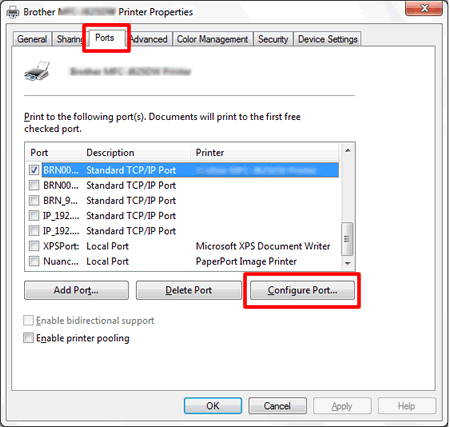
Si le bouton Configurer le port... est grisé, passez à l'ÉTAPE 1 : Vérifiez l'adresse IP et la méthode Boot (Configuration IP) de votre appareil Brother.
- Changez le protocole sur Raw puis cliquez sur OK pour fermer les propriétés du pilote.
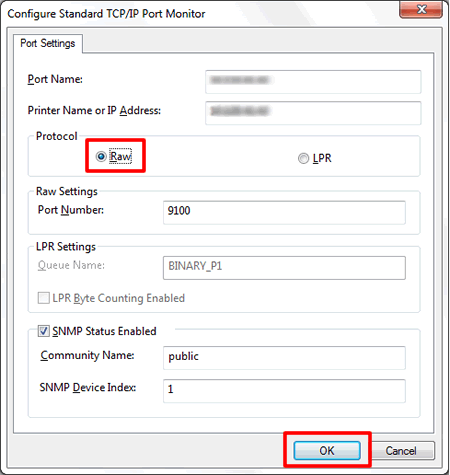
Si le problème persiste, veuillez suivre les instructions suivantes :
ÉTAPE 1 : Vérifiez l'adresse IP et la méthode Boot (Configuration IP) de votre appareil Brother
Si votre appareil a été acheté prêt à être utilisé en réseau, l'adresse IP peut être déterminée à partir du panneau de configuration de l'appareil Brother ou en imprimant une page de rapport intitulée Configuration utilisateur ou Configuration réseau. Pour apprendre comment imprimer une page de rapport, référez-vous au Guide de l'utilisateur ou au Guide de l'utilisateur - Réseau de votre appareil. Le Guide de l'utilisateur ou le Guide de l'utilisateur - Réseau les plus récents se trouvent à la section Manuels.
|
|
|
Si la méthode boot (Configuration IP) est réglée sur AUTO, changez-la sur STATIC. Vous pouvez changez le paramètre à partir du panneau de configuration de l'appareil en choisissant LAN ou Réseau et le menu TCP/IP. Pour plus de détails, référez-vous au Guide de l'utilisateur ou au Guide de l'utilisateur - Réseau.
ÉTAPE 2 : Ajouter un port dans le pilote d'impression
-
Ouvrez les propriétés du pilote d'impression et cliquez sur l'onglet Ports en suivant les instructions à partir de l'étape 1 jusqu'à`l'étape 6. Cliquez sur Ajouter Port...
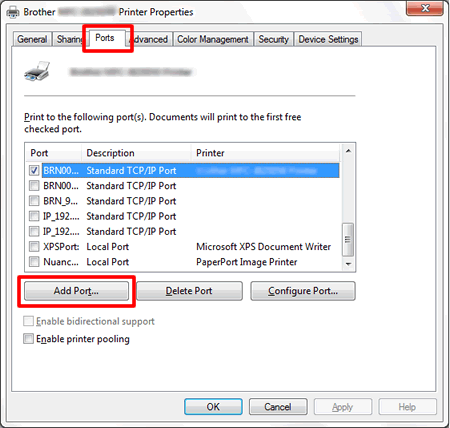
-
Sélectionnez Port TCP/IP standard et cliquez sur Nouveau port...
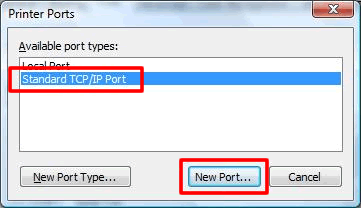
-
L'assistant d'ajout de port TCP/IP démarre. Cliquez sur Suivant.
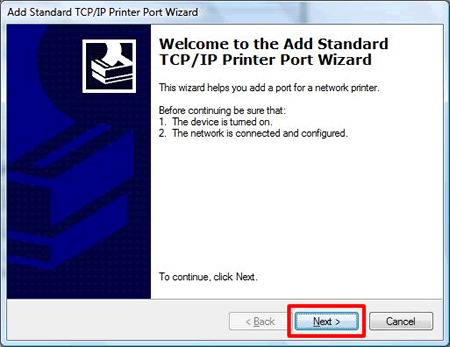
-
Entrez l'adresse IP de votre appareil Brother qui a été coché à l'étape 1 et cliquez sur Suivant.
Si le message d'erreur "Un port de ce nom existe déjà. Choisissez un autre nom de port." apparaît, changez le nom de port.
Par exemple : Brother_xxx.xxx.xxx.xxx. (où xxx.xxx.xxx.xxx est l'adresse IP de votre appareil Brother.)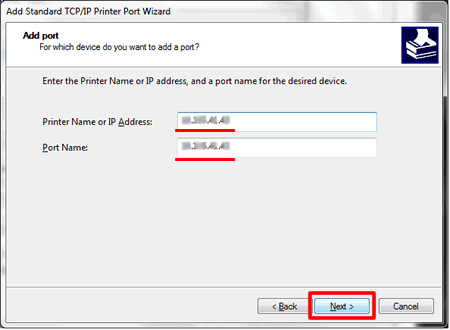
-
Cliquez sur Terminer.
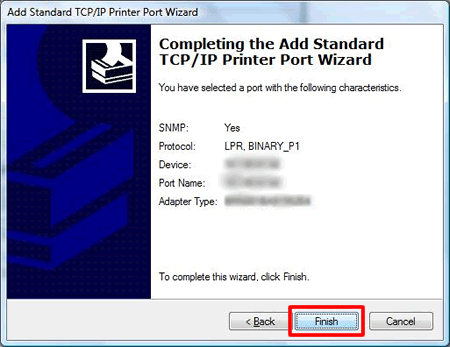
-
Confirmez que le nouveau port apparaît dans la liste et est coché.
-
Cliquez sur Configurer Port...
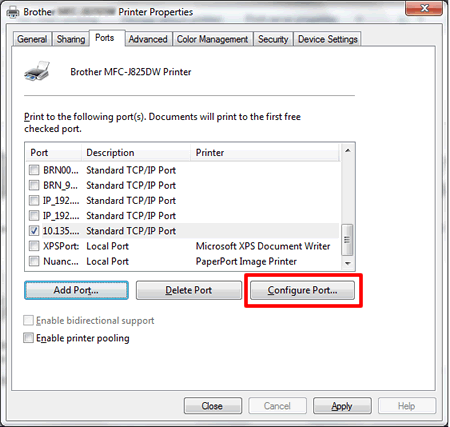
-
Changez le protocole sur Raw et cliquez sur OK pour fermer les propriétés du pilote.
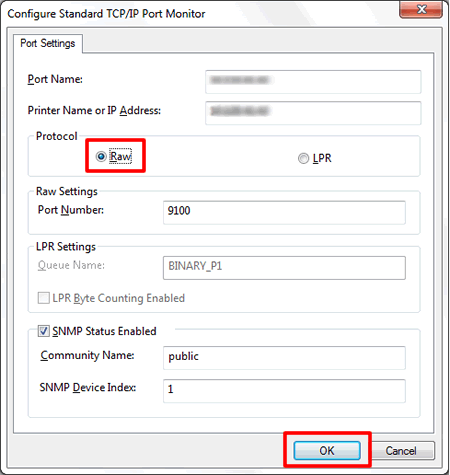
Si le problème persiste, référez-vous à la question "Le statut de l'imprimante est hors ligne ou sur pause."
Modèles apparentés
DCP-7020, DCP-8040, HL-1030, HL-1240, HL-1250, HL-1270N, HL-1435, HL-1470N, HL-1650, HL-1670N, HL-1850, HL-1870N, HL-2070N, HL-2170W, HL-2700CN, HL-3040CN, HL-3070CW, HL-4000CN, HL-4040CDN, HL-4040CN, HL-4050CDN, HL-4070CDW, HL-4200CN, HL-5040, HL-5050, HL-5070N, HL-5140, HL-5150D, HL-5170DN, HL-5370DW/HL-5370DWT, HL-6050D, HL-6050DN, HL-7050, HL-7050N, HL-8050N, MFC-3320CN, MFC-3340CN, MFC-420CN, MFC-5100C, MFC-5200C, MFC-5440CN, MFC-5460CN, MFC-5840CN, MFC-620CN, MFC-7220, MFC-7420, MFC-7820N, MFC-8220, MFC-8420, MFC-8440, MFC-8820D, MFC-8820DN, MFC-8840D, MFC-8840DN, MFC-9420CN, NC-2200w, NC-6100h, NC-8100h, NC-9100h